Stacja dokująca na iPadzie ułatwia dostęp do ulubionych aplikacji oraz pozwala na jednoczesne wykonywanie wielu zadań, co można zrobić za pomocą prostego przesunięcia palca. Dodanie aplikacji do stacji dokującej jest niezwykle proste. Oto jak to zrobić.
Korzyści z korzystania ze stacji dokującej
Stacja dokująca to zestaw ikon z ulubionymi aplikacjami umieszczonymi na dolnej części ekranu, które można łatwo przywołać, przesuwając palcem po ekranie. Dzięki niej możesz szybko uruchamiać swoje ulubione programy. Stacja dokująca jest również kluczowa dla wielozadaniowości w iPadOS, umożliwiając otwieranie innych aplikacji w trybie Split View lub Slide Over podczas korzystania z aktualnie otwartej aplikacji.
W zależności od ustawień, stacja dokująca może również wyświetlać ostatnio używane aplikacje, co jest przydatne dla tych, którzy często korzystają z tych samych programów. (Możesz wyłączyć tę funkcję w aplikacji Ustawienia, jeśli wolisz).
Jak otworzyć stację dokującą
Aby przywołać stację dokującą w dowolnym miejscu na iPadzie, niezależnie od tego, czy korzystasz z aplikacji, czy jesteś na ekranie głównym, przesuń palcem w górę od dolnej krawędzi ekranu, aż stacja dokująca się pojawi. W momencie, gdy stacja znajdzie się na miejscu, unieś palec, aby pozostawić ją na ekranie.
Pamiętaj, aby nie przesunąć palca zbyt daleko: jeśli pociągniesz go zbyt mocno, uruchomisz przełącznik aplikacji, a zbyt szybkie przesunięcie spowoduje powrót do ekranu głównego.
Jak dodać aplikację do stacji dokującej iPada
Dodanie aplikacji do stacji dokującej w iPadOS jest niezwykle łatwe. Rozpocznij od przejścia do ekranu głównego z ikonami, gdzie znajduje się aplikacja, którą chcesz przenieść.
Przytrzymaj palec na ikonie aplikacji, aż na ekranie pojawi się menu kontekstowe. Wybierz opcję „Edytuj ekran główny”.
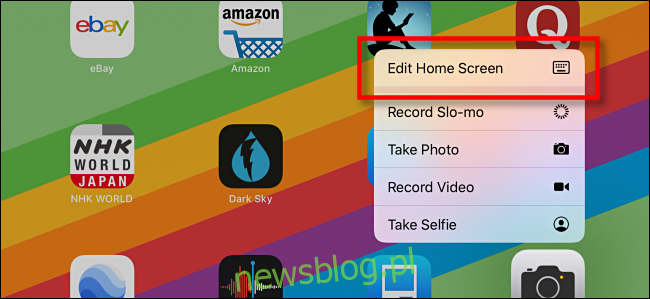
Aplikacje zaczną się poruszać, a niektóre z nich będą miały kółka „X” w lewym górnym rogu, co oznacza, że jesteś w trybie edycji.
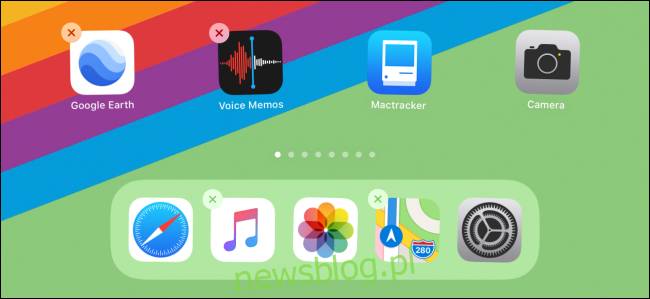
Przeciągnij ikonę aplikacji, którą chcesz dodać do stacji dokującej, w dół ekranu. Stacja dokująca rozszerzy się, aby zrobić dla niej miejsce, a ty możesz dostosować kolejność ikon, przesuwając aplikację do pożądanej lokalizacji. Gdy skończysz, unieś palec, aby umieścić ikonę w stacji dokującej.
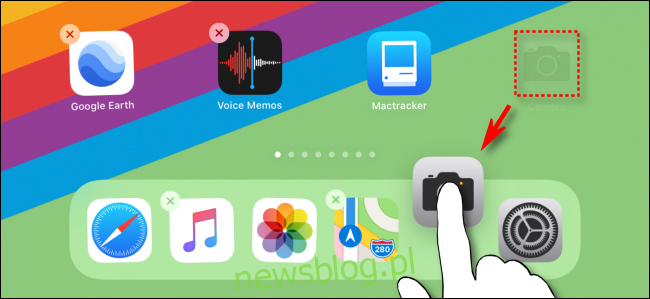
Następnie kliknij przycisk „Gotowe” w prawym górnym rogu ekranu (lub naciśnij przycisk Home, jeśli twój iPad go ma), aby zakończyć tryb edycji.
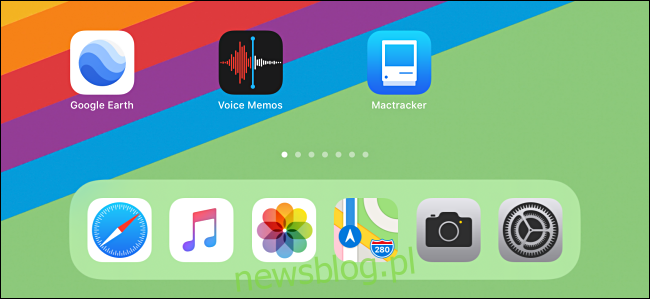
Teraz możesz w każdej chwili otworzyć stację dokującą i uzyskać dostęp do aplikacji, które tam umieściłeś. Wystarczy przesunąć palcem w górę od dolnej krawędzi ekranu, dotknąć ikonki aplikacji, którą chcesz uruchomić i gotowe.
Jak usunąć aplikację ze stacji dokującej iPada
Aby usunąć aplikację ze stacji dokującej, powtórz proces opisany wcześniej, jednak zamiast przeciągać ikonę do stacji dokującej, przesuń ją z powrotem na ekran główny. To szybki i prosty sposób na zarządzanie stacją dokującą.
newsblog.pl
Maciej – redaktor, pasjonat technologii i samozwańczy pogromca błędów w systemie Windows. Zna Linuxa lepiej niż własną lodówkę, a kawa to jego główne źródło zasilania. Pisze, testuje, naprawia – i czasem nawet wyłącza i włącza ponownie. W wolnych chwilach udaje, że odpoczywa, ale i tak kończy z laptopem na kolanach.